
Når noe er komprimert, har det en tendens til å miste formen og ser ut til å være av lavere kvalitet enn man forventer. Når det gjelder komprimering av video, skjer dette vanligvis også, og det er at kvaliteten går tapt til fordel for mindre vekt. Men hva om vi forteller deg at du kan komprimere en video uten å miste kvaliteten?
Hvis du må send en video som er for tung, og du må komprimere den, men hold kvaliteten i bildet, så interesserer dette deg fordi det er flere programmer som hjelper deg med å beholde viktige verdier, men veier mindre for å sende det. Vil du vite hvordan?
Komprimere en video og ikke miste kvalitet, er det mulig?

Realistisk kan du ikke få alt. Det vil si at du ikke kan komprimere en video, og den mister ikke kvaliteten. Men det som ligger i din makt er at når du reduserer vekten til den filen, er kvaliteten som reduseres minimal, på en slik måte at den vil fortsette å være høy, men ikke som om den var originalen.
Noter det, når du reduserer størrelsen på en video, er hva den gjør å fjerne data fra den videoen, for eksempel datahastigheten, bithastigheten ... og alt som vil være negativt for at videoen skal sees med den beste kvaliteten. Det er uunngåelig.
Nå, det betyr ikke at du skal ha et forferdelig resultat, at det er pikselert, stopper, ser ikke bra ut ... Det er programmer som kan hjelpe deg med å komprimere video uten at tapet blir lagt merke til. At det er, vil det være, men det kan være lite merkbart for andre.
Programmer for å komprimere kvalitetsvideo
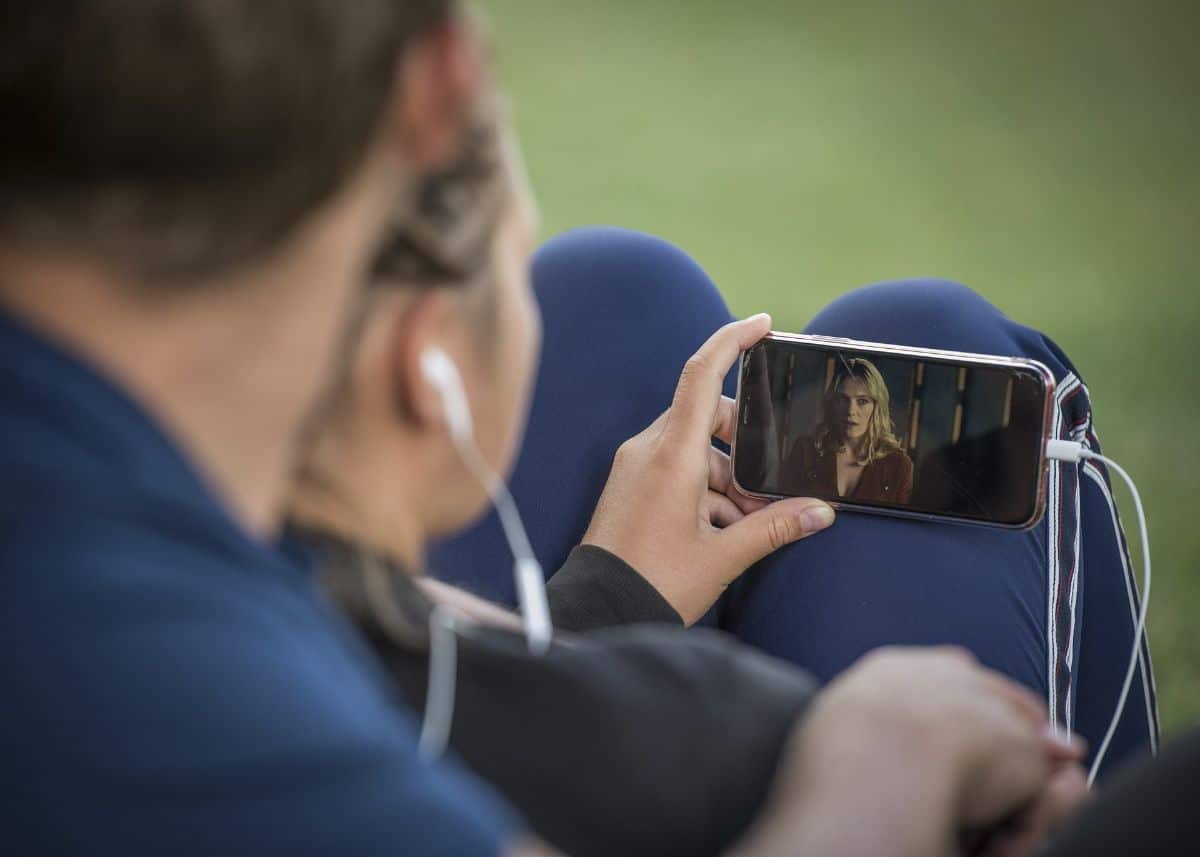
Før du fortsetter å snakke om de forskjellige programmene du kan bruke til å komprimere en video, bør du huske at hvis du bruker nettsider der de ber deg laste opp videoen, vet du ikke helt hva de skal gjøre med det fordi de vil være vert for det på serverne sine og du ikke lenger kontrollerer bruken av dem. Selv om det normalt ikke skjer noe, betyr ikke det at du ikke beskytter kreasjonene dine, så vi anbefaler at du bruker programmene på datamaskinen din når du kan (selv om det innebærer å installere dem og kaste bort plass på den).
Når det er sagt, er programmene vi anbefaler følgende:
Komprimer en video: HandBrake
HandBrake er et kjent videoredigeringsprogram. Og det er fordi det lar deg installere det på Windows, Linux og Mac, som tilbyr mangfold i bruken.
Når det gjelder programmet og hva som angår oss, kan du reduser vekten på videoene uten å miste kvalitet, og lar deg også kontrollere videoparametere som oppløsning, bithastighet, fjern lydspor, videokodek ...
Og best av alt, det er gratis. Når du går inn på nettstedet, kan du finne nedlastinger avhengig av operativsystem.
Movavi Video Converter
I dette tilfellet er dette et annet av de mest populære videokonverteringsprogrammene. Foruten å servere for å komprimere, kan du bruke den til mange andre ting som å endre format, jobbe med 4K, etc.
Han har bare ett problem, og det er ikke 100% gratis. Den har en begrenset versjon, men hvis du vil ha alle mulighetene når du jobber med den, trenger du den betalte versjonen. Og en annen ting, den er bare tilgjengelig for Windows og Mac.
Komprimer video: VLC
Sikkert dette programmet høres mye ut for deg. VLC er et av programmene for å spille av videoer som er kjent over hele verden. Men det ikke mange vet er at du har muligheten til å komprimere en video.
For å gjøre dette lar den deg ikke bare velge hva du vil komprimere, men hvordan du gjør det, og hva er utdataformatet du kan gi det.
Den gode nyheten er at når det gjelder komprimering av en video, er kvalitetstapet minimalt med dette programmet.
Gratis HD Video Converter
Hvis du leter etter et enkelt verktøy for å komprimere en video og som ikke varmer hodet for mye, så har du denne. Det er bare fra Windows, og når du har installert det, kan du redusere størrelsen på videoene du vil ha uten å miste kvaliteten. Faktisk fungerer det nesten intuitivt fordi du vil ha en bar hvor du bestemmer hvor mye du vil redusere til kvalitet og hvor mye komprimering du vil ha.
Sannheten er at den ikke serverer mye mer, så jeg spiser Eksklusivt program for denne funksjonen er ganske bra. Den eneste ulempen vi ser er at den bare er for ett operativsystem.
Freemake
Dette programmet er bare for Windows, men det er ganske populært. Den kan brukes med Windows Vista, 7, 8, 8.1 og Windows 10. Hva tillater det deg å gjøre? I tillegg til å komprimere video, har den andre funksjoner, men du må huske på at den gratis versjonen vil legge til vannmerker til videoen. Derfor, hvis du ikke vil at det skal skje, kan du enten kjøpe den eller gå til en annen alternativ.
Når du komprimerer programmet, lar det deg lagre det basert på ønsket kvalitet, endre parametere som video- og lydkodeker, bildefrekvens, bithastighet osv. Du vil miste kvalitet, men du vil kontrollere hvor mye.
Filmora9
Det er kanskje en av de beste videoredigererne i verden. Med den kan du klippe, lage, montere ... hvilken som helst video, og en av funksjonene er også å komprimere video. Dette gjøres ved å redusere videooppløsningen, men du kan også endre andre parametere som bilder per sekund eller referansehastigheten. Det vil til og med tillate deg å kutte av deler av videoen som ikke fungerer.
Du har to versjoner, den gratis, som, som med Freemake, legger til vannmerker eller den betalte versjonen.
Finnes det websider for å konvertere video?

Nå som vi har snakket om programmer, foretrekker du kanskje noe raskere. Det er: gjennom websider der du bare trenger å laste opp videoene og definere parametrene slik at du på få minutter har den nye videoen allerede komprimert og med mindre vekt.
Hvis du ikke er bekymret for hva vi fortalte deg om å miste kontrollen over den videoen, har du det som valg disse sidene:
- ClipChamp
- AConvert
- YouCompress
- VideoSmaller
- Hurtighjul
- Clideo
- Komprimer video
Nå er det opp til deg å bestemme hva du vil komprimere video med, enten med programmer på datamaskinen eller med nettsteder.